OCI AI Vision ハンズオン(中級編)
OCIコンソールで「仮想クラウド・ネットワーク」 > 「VCNウィザードの起動」 > 「インターネット接続性を持つVCNの作成」を選択して、VCNとサブネットを作成します。これにより、NAT ゲートウェイを使用して必要なプライベート・サブネットを自動的に作成します。
次の一致ルールで動的グループを作成します。
ALL { resource.type = 'datasciencenotebooksession' }
次のステートメントを使用して、ルート・コンパートメントにポリシーを作成します。
サービス・ポリシー
allow service datascience to use virtual-network-family in tenancy
管理者以外のユーザー・ ポリシー
allow group <ユーザー・グループ> to use virtual-network-family in tenancy
allow group <ユーザー・グループ> to manage data-science-family in tenancy
動的グループに対するポリシー
allow dynamic-group <作成した動的グループ> to manage data-science-family in tenancy
OCI コンソール画面左上のハンバーガーメニューを展開し、「アナリティクスとAI」 > 「データ・サイエンス」を選択します。

プロジェクトを作成します。コンパートメントを選択し、「プロジェクトの作成」をクリックします。プロジェクトの作成画面で、名前と説明を入力し、「作成」をクリックします。

ノートブック・セッションを作成します。作成したプロジェクト名をクリックします。

プロジェクトの詳細画面で、「ノートブック・セッションの作成」をクリックします。

ノートブック・セッションの詳細を入力します。
- 名前:任意の名前を入力します。
- コンピュート・シェイプ: Intel Skylake VM. Standard2.2 を選択します。
- ブロック・ストレージ・サイズ: 50 GB に設定します。
- VCNとサブネット:「カスタム・ネットワーキング」を選択し、作成したインターネット接続のあるプライベート・サブネットを選択します。
- 「作成」をクリックします。


ノートブック・セッション VM が作成されます。これは数分かかります。プロビジョニングされたノートブック・セッションを開くと、以下の画面になります。


API 署名キー・ ペアを生成します。 OCIコンソール画面右上のプロファイル・アイコンをクリックし、「ユーザー設定」を選択します。

左側で「APIキー」を選択し、「APIキーの追加」をクリックします。

「APIキー・ペアの生成」を選択し、「秘密キーのダウンロード」をクリックし、キー・ファイルを保存します。「追加」をクリックします。

構成ファイルをコピーし、「閉じる」をクリックします。

構成ファイル(config)を作成し、コピーした値を貼り付けます。 key_file の値を、生成された秘密キーのパスに置き換えます。

ノートブック・セッションを起動します。ノートブック・セッションの詳細画面で「開く」をクリックします。

ターミナルを開きます。「File」>「New Launcher」を選択します。Launcher画面で「Terminal」アイコンを選択します。


ターミナルで、以下のコマンドを実行し、.oci ディレクトリを作成します。
mkdir ~/.oci
アップロード・アイコンをクリックし、作成した構成ファイルと秘密キーをノートブック・セッションにアップロードします。

ターミナルで、以下のコマンドを実行し、構成ファイルと秘密キーを .oci フォルダーに移動します。
mv <path of the config file> ~/.oci/
mv <path of the private key> ~/.oci/

Image features demo 1 および Image features demo 2 ファイルをダウンロードし、ノートブックにアップロードします。

Image features demo 1 は画像分類のノートブックで、Image features demo 2 は物体検出と テキスト検出のノートブックです。 アップロードしたノートブックを開きます。各セルを調べて、1 つずつ実行します。 各セルで Shift+Enter キーをクリックして、セル内のコードを実行できます。
Document AI features demo 1 および Document AI features demo 2 ファイルをダウンロードし、ノートブックにアップロードし、実行します。 Document AI features demo 1 は、テキスト分類のノートブックで、 Document AI features demo 2 は、文書分類、言語分類、テーブル検出のノートブックです。

Image classification batch feature demo および Document text detection batch feature demo ファイルをダウンロードし、ノートブックにアップロードし、実行します。
Image classification batch feature demo は、画像分類のノートブックで、Document text detection batch feature demo は、テキスト検出のノートブックです。これらのノートブックは、バッチ入力よりも Vision サービスの画像とドキュメントの AI 機能を使用する方法を示しています。